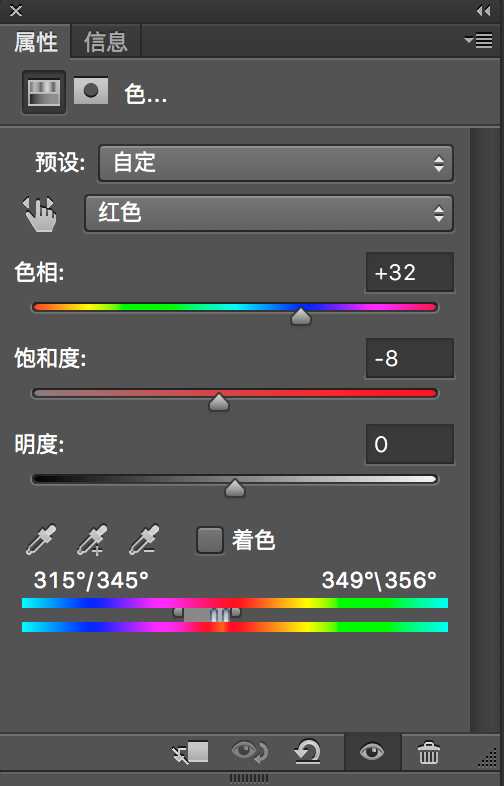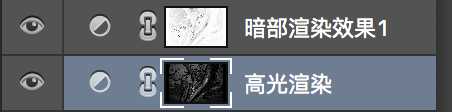金狮镖局 Design By www.egabc.com
今天为大家介绍Photoshop调出金属铜色质感的外景人像照片方法,整体的设计色彩质感表现的很好,金属铜色的处理也非常的到位,感兴趣的朋友一起来学习吧。
这是我们今天调色案列的原图:
下面这两张是最后的效果图:
效果一
效果二
创作思路
首先将这张图在cameraw中转图,改变色温和明度,做一些基础的光影,这里大家需要大胆一些,做好多次转图的准备,效果:
感觉效果还不错,可以直接进入精修阶段,先液化和简单磨皮,因照片细节上有些缺失,所以我用HDR效果提亮细节:
如果只是这样肯定不行,我们用蒙版修复一些细节缺失的地方,效果:
我感觉光影还不够强,所以先把之前的图盖印了一个,之后用曲线压暗了画面,再合并起来,之后用这个图层继续做光影效果:
修图基本上差不多了,接着进行调色,人物比较红,所以要降低红色,这次降低红色用的是一种统色法(通过改变色域):
再用曲线进行高光和阴影的渲染:
最后为了营造更大的场景效果,还把左右两边拉大了一些:
最后的效果对比:
教程结束,以上就是Photoshop调出金属铜色质感的外景人像照片方法介绍,值得大家学习,希望能对大家有所帮助!
标签:
金属,铜色,外景
金狮镖局 Design By www.egabc.com
金狮镖局
免责声明:本站文章均来自网站采集或用户投稿,网站不提供任何软件下载或自行开发的软件!
如有用户或公司发现本站内容信息存在侵权行为,请邮件告知! 858582#qq.com
金狮镖局 Design By www.egabc.com
暂无Photoshop调出金属铜色质感的外景人像照片的评论...
RTX 5090要首发 性能要翻倍!三星展示GDDR7显存
三星在GTC上展示了专为下一代游戏GPU设计的GDDR7内存。
首次推出的GDDR7内存模块密度为16GB,每个模块容量为2GB。其速度预设为32 Gbps(PAM3),但也可以降至28 Gbps,以提高产量和初始阶段的整体性能和成本效益。
据三星表示,GDDR7内存的能效将提高20%,同时工作电压仅为1.1V,低于标准的1.2V。通过采用更新的封装材料和优化的电路设计,使得在高速运行时的发热量降低,GDDR7的热阻比GDDR6降低了70%。
更新日志
2024年12月28日
2024年12月28日
- 小骆驼-《草原狼2(蓝光CD)》[原抓WAV+CUE]
- 群星《欢迎来到我身边 电影原声专辑》[320K/MP3][105.02MB]
- 群星《欢迎来到我身边 电影原声专辑》[FLAC/分轨][480.9MB]
- 雷婷《梦里蓝天HQⅡ》 2023头版限量编号低速原抓[WAV+CUE][463M]
- 群星《2024好听新歌42》AI调整音效【WAV分轨】
- 王思雨-《思念陪着鸿雁飞》WAV
- 王思雨《喜马拉雅HQ》头版限量编号[WAV+CUE]
- 李健《无时无刻》[WAV+CUE][590M]
- 陈奕迅《酝酿》[WAV分轨][502M]
- 卓依婷《化蝶》2CD[WAV+CUE][1.1G]
- 群星《吉他王(黑胶CD)》[WAV+CUE]
- 齐秦《穿乐(穿越)》[WAV+CUE]
- 发烧珍品《数位CD音响测试-动向效果(九)》【WAV+CUE】
- 邝美云《邝美云精装歌集》[DSF][1.6G]
- 吕方《爱一回伤一回》[WAV+CUE][454M]